vs2017編輯工具中,對(duì)于C#的的智能提示支持很好,但是,默認(rèn)是不支持js的智能提示的,該怎么才能讓vs2017支持js智能提示呢?下面我們就來(lái)看看詳細(xì)的教程。
1、打開(kāi)vs2017編輯工具,大概長(zhǎng)這樣子,只不過(guò)每個(gè)人的喜好不一樣,設(shè)置的背景色不同而已
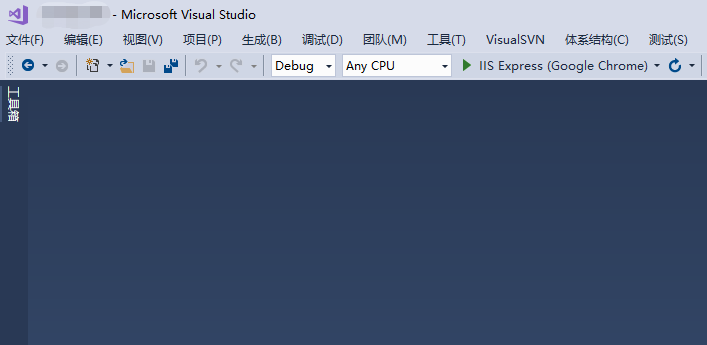
2、點(diǎn)擊vs2017頂部菜單的【工具】選項(xiàng),在展開(kāi)的下拉菜單中,選擇【選項(xiàng)】這個(gè)菜單
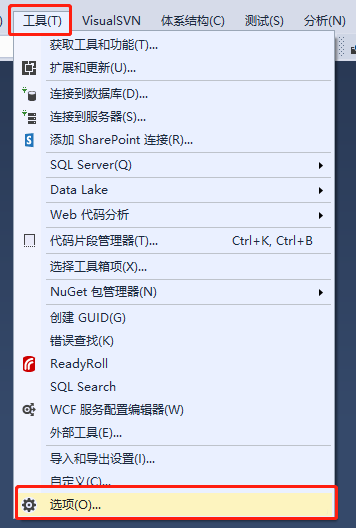
3、點(diǎn)擊【選項(xiàng)】后,會(huì)出現(xiàn)一個(gè)新的彈窗,默認(rèn)打開(kāi)的是第一個(gè)【環(huán)境】選項(xiàng)。而要設(shè)置js智能提示,需要點(diǎn)擊【文本編輯器】選項(xiàng)
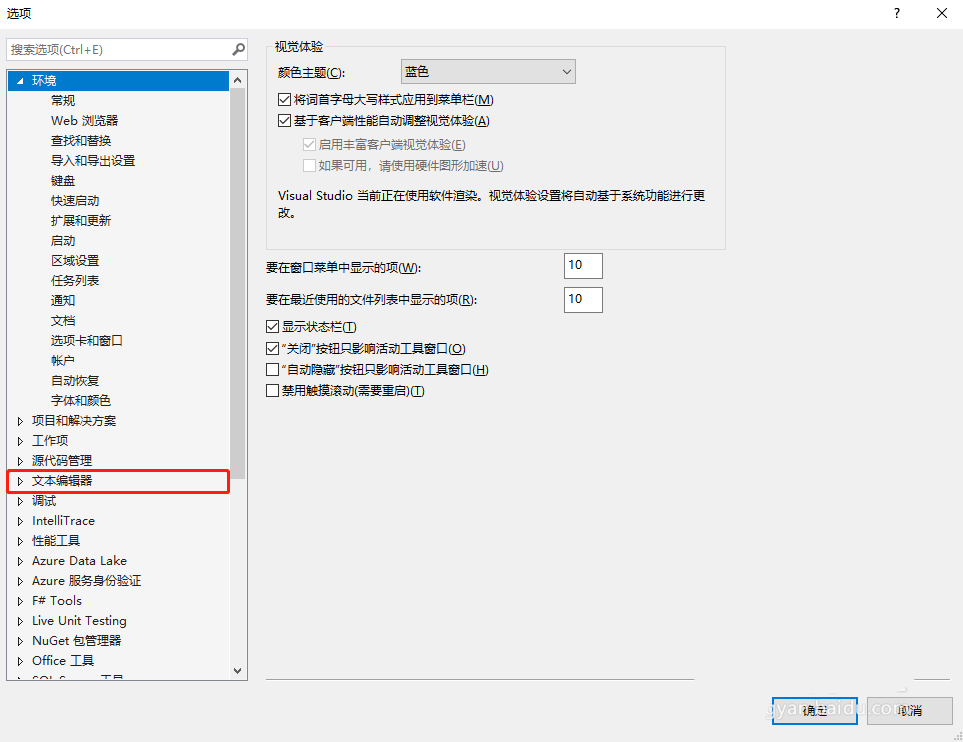
4、在【選項(xiàng)】界面,依次點(diǎn)擊左側(cè)的【文本編輯器】->【JavaScript/TypeScript】->【語(yǔ)言服務(wù)】菜單,右側(cè)會(huì)出現(xiàn)一個(gè)勾選的框
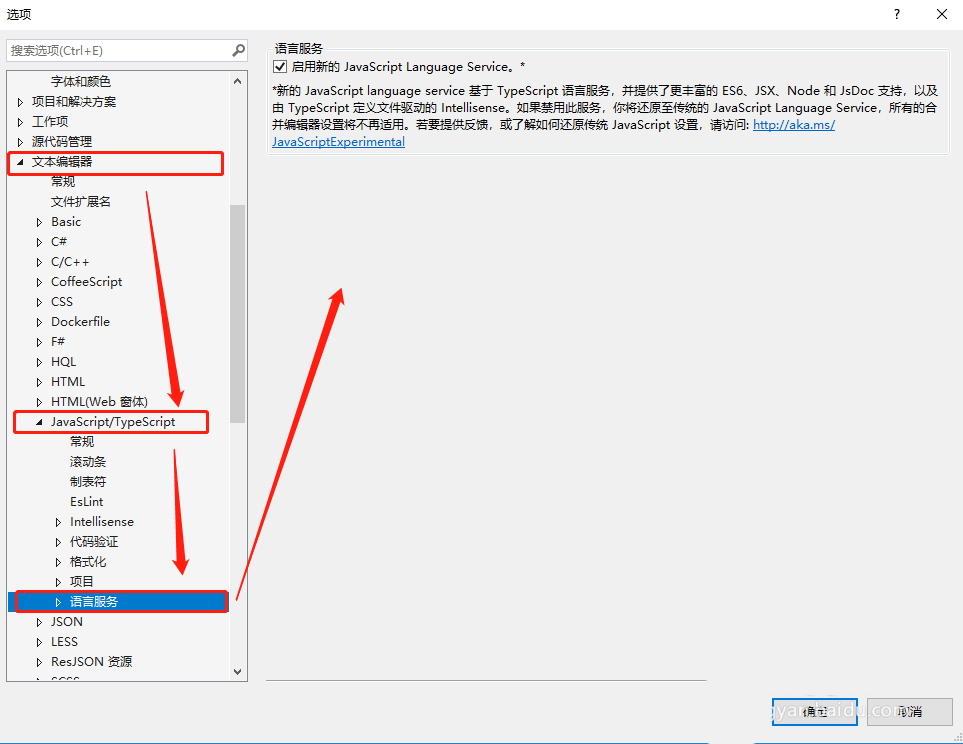
5、如果要啟用vs2017的js智能提示,就取消掉【啟用新的 JavaScript Language Service】前面的勾選框。如果要禁用js智能提示,就勾上這個(gè)勾選框即可
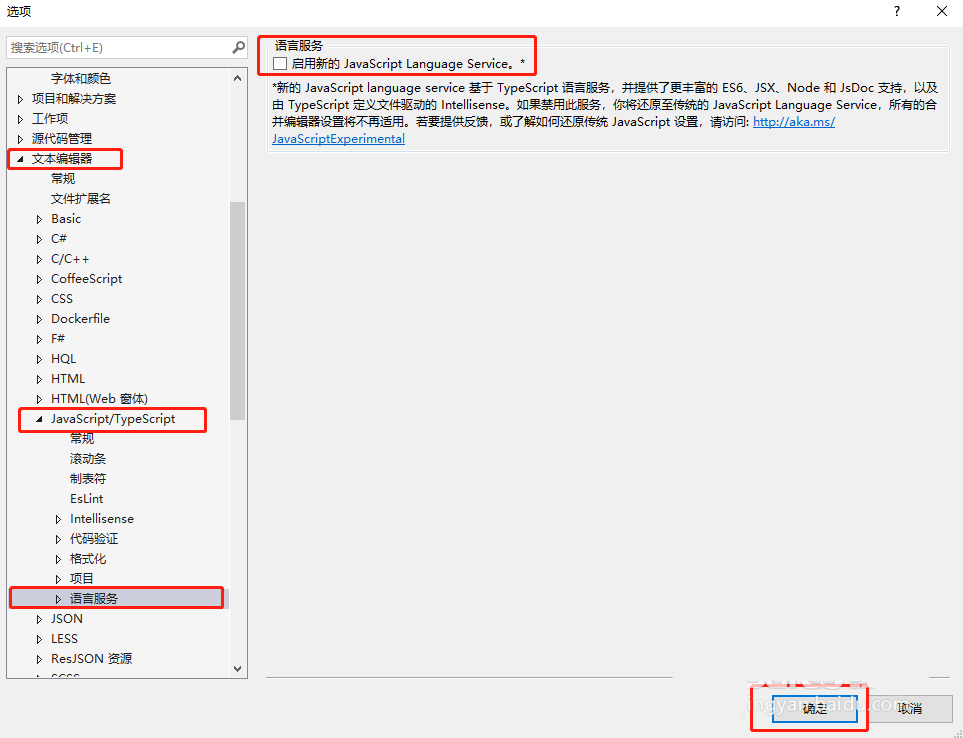
6、在vs2017中,新建一個(gè)js文件,寫(xiě)一個(gè)測(cè)試的js函數(shù),在函數(shù)內(nèi)部,測(cè)試js的數(shù)學(xué)函數(shù)是否有智能提示,在寫(xiě)完Math,后面加一個(gè)點(diǎn)號(hào)之后,就出現(xiàn)了下拉的智能提示框了。跟在C#語(yǔ)言中的智能提示一樣
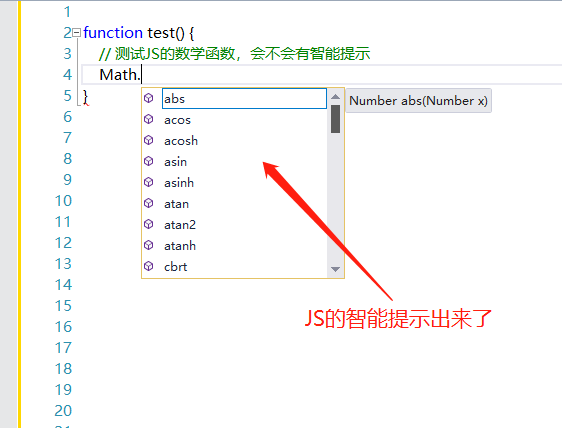
7、那么,對(duì)于document對(duì)象后面的方法,是否有智能提示呢?在寫(xiě)完document之后,再輸入一個(gè)點(diǎn)號(hào),也可以看到一個(gè)下拉框,接著輸入get,也可以看到含有g(shù)et的js方法。到此,測(cè)試完畢,vs2017完全支持了js智能提示

以上就是vs2017添加js智能提示的教程,希望大家喜歡,請(qǐng)繼續(xù)關(guān)注武林網(wǎng)。
相關(guān)推薦:
VS2019打不開(kāi)或沒(méi)反應(yīng)該怎么解決?
vs2019怎么設(shè)置自動(dòng)更新的安裝模式?
VisualStudio2019正式版帶來(lái)哪些變化? vs2019新增功能匯總
|
新聞熱點(diǎn)
疑難解答
圖片精選